Streaming har blivit mycket populärt under de senaste åren, och många börjar skapa sina egna kanaler på plattformar som Twitch eller YouTube. Men ofta saknas den nödvändiga hårdvaran, särskilt en webbkamera. Lyckligtvis kan du använda kameran på din mobiltelefon som en effektiv webbkamera. I denna guide visar jag dig steg för steg hur du kan använda din mobilkamera med Streamlabs OBS.
Viktigaste insikterna
- Du måste installera en app på din mobiltelefon för att kunna ansluta kameran.
- Det är viktigt att din mobil och din dator är anslutna till samma Wi-Fi-nätverk.
- På din dator behöver du extra drivrutiner för att använda mobilkameran.
- Enkla inställningsalternativ hjälper dig att anpassa kameran efter dina behov.
- Streamlabs OBS möjliggör enkel integrering av din mobilkamera som webbkamera.
Steg 1: Ladda ner nödvändig app
Först måste du ladda ner appen "Iriun Webcam" på din mobiltelefon. Denna app är tillgänglig för både Android och Apple-användare. Eftersom jag använder en mobiltelefon- emulator här, illustrerar jag processen för båda operativsystemen.
Gå till Play Store eller App Store och sök efter "Iriun Webcam". Välj appen och installera den enkelt. Efter nedladdningen öppnar du appen.
Steg 2: Kontrollera att du är ansluten till samma Wi-Fi-nätverk
När du sätter upp din mobilkamera som webbkamera är det nödvändigt att din mobiltelefon och datorn är anslutna till samma Wi-Fi-nätverk. Detta säkerställer att appen och datorn kan kommunicera korrekt med varandra.
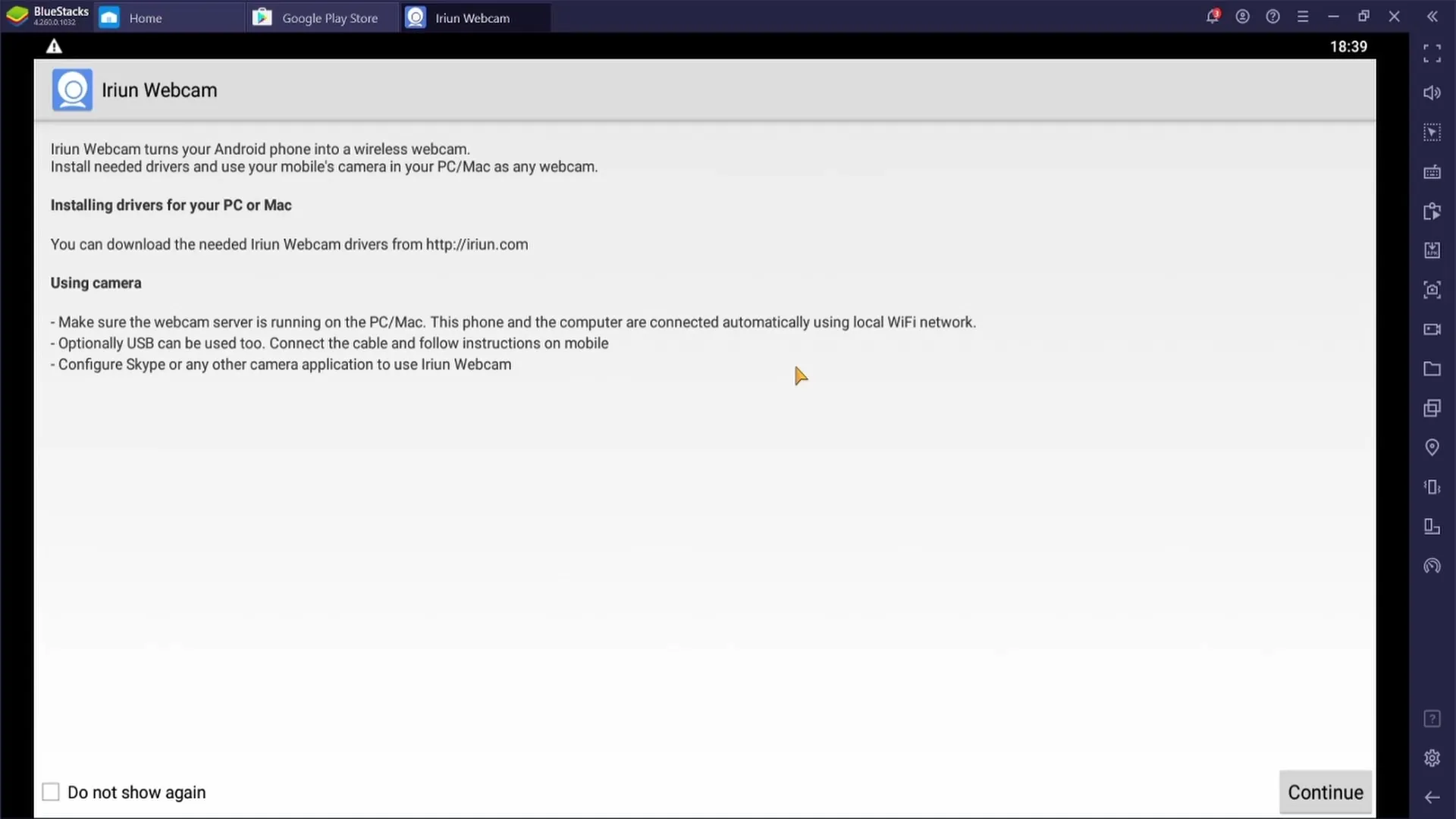
Steg 3: Ladda ner drivrutiner för din webbkamera
Nu handlar det om att installera drivrutinerna för din mobil på datorn. Gå till Iriuns officiella webbplats. Beroende på operativsystemet (Windows, Mac eller Ubuntu) måste du ladda ner den motsvarande drivrutinen. I det här exemplet laddar jag ner drivrutinen för Windows.
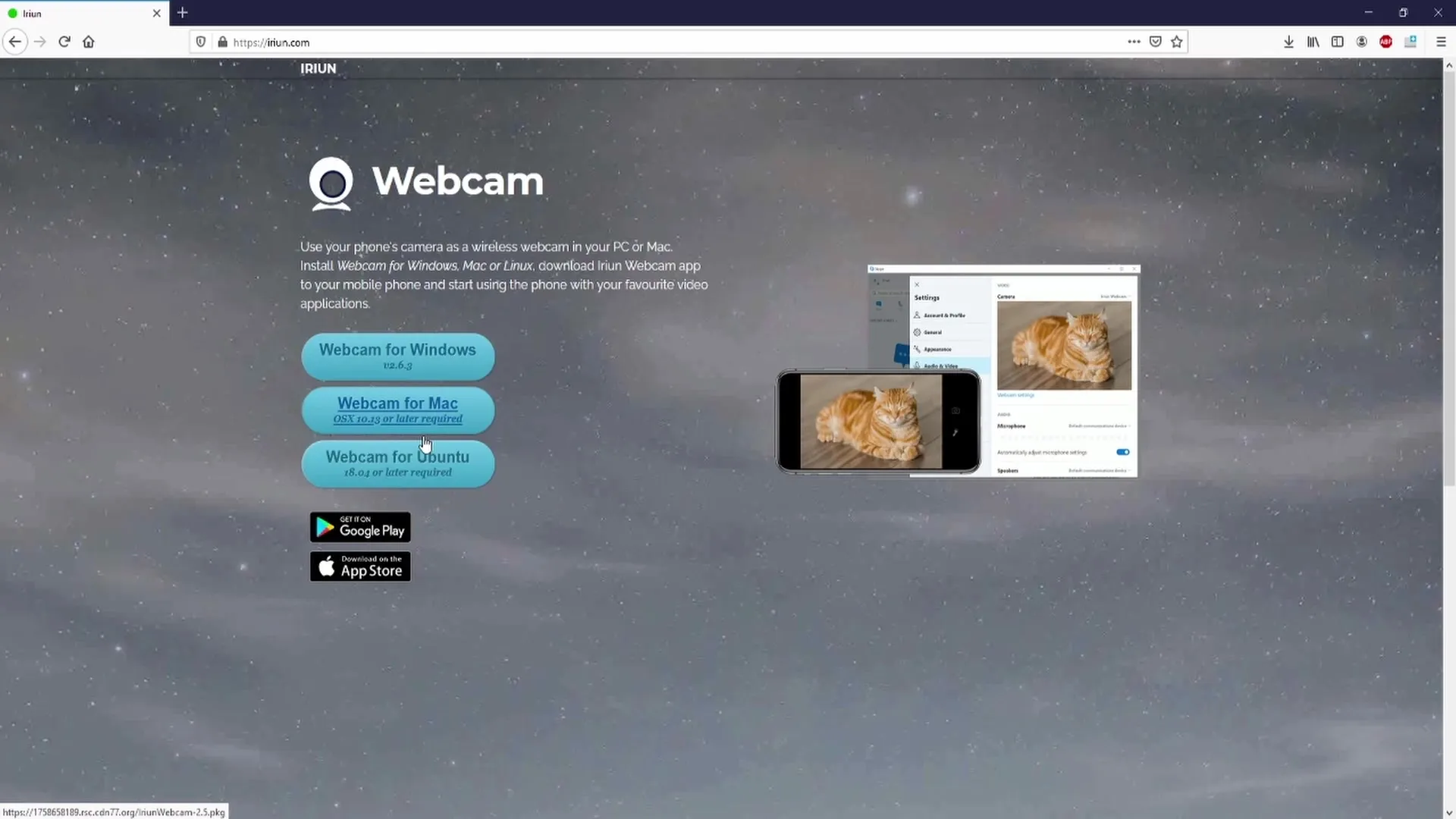
När nedladdningen är klar, godkänn licensvillkoren och följ anvisningarna för installationen. Om du ombeds att ange antalet kameror, ange helt enkelt "1" eftersom du bara använder din mobil.
Steg 4: Öppna appen på mobilen och anslut
Öppna nu Iriun Webcam-appen på din mobil. En knapp med "Fortsätt" bör visas längst ner till höger. Klicka på den, och om allt har gjorts korrekt kan du på din dator se att anslutningen har etablerats.
Steg 5: Justera kamerainställningarna
Efter att anslutningen har upprättats kan du göra olika inställningar i appen på din mobil. Du har möjlighet att växla mellan fram- och bakkamera samt att aktivera eller inaktivera autofokus.
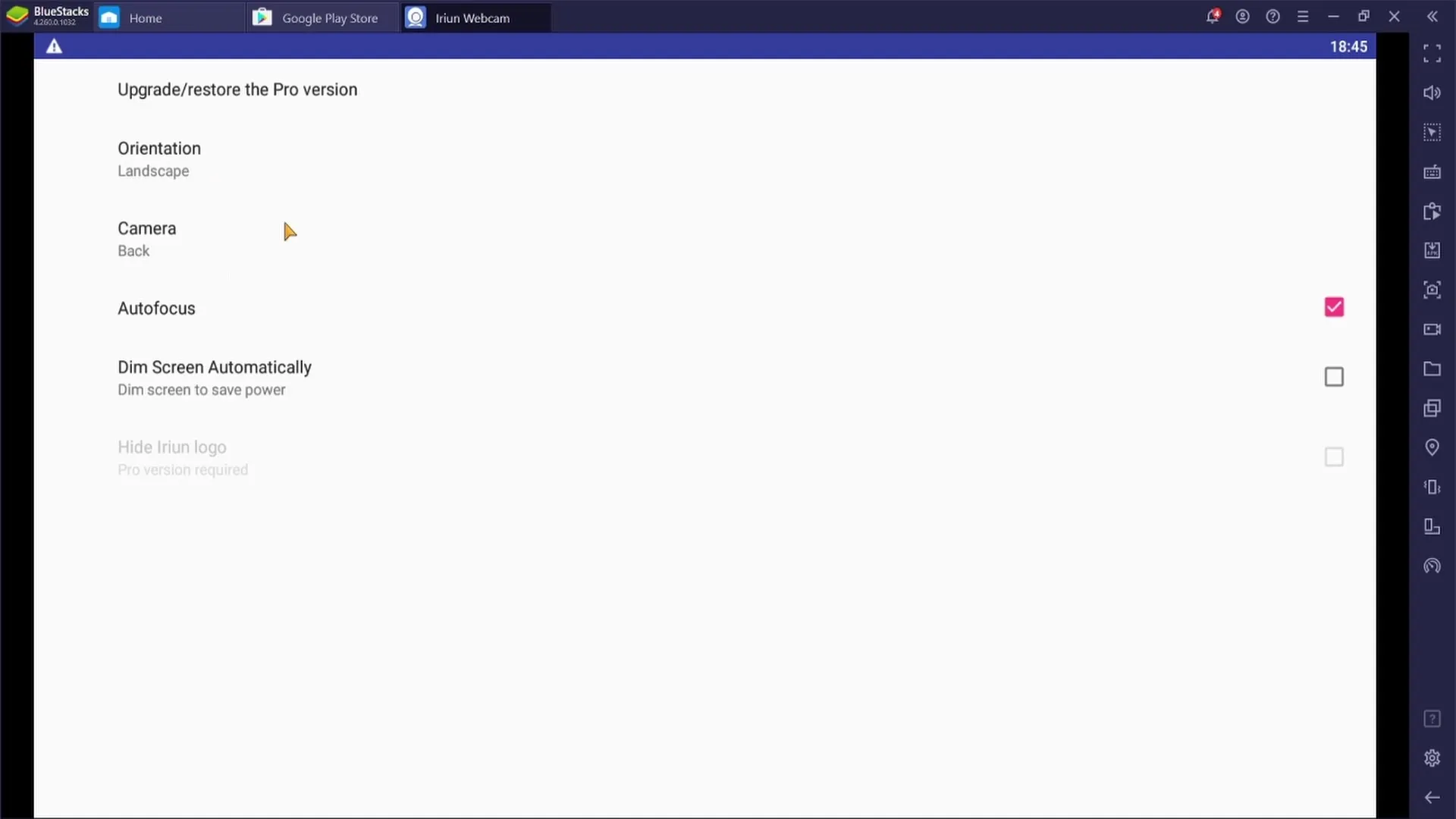
För de flesta tillämpningar rekommenderas att låta autofokus vara aktiverad så att din kamera fortsätter att fokusera automatiskt på motivet.
Steg 6: Integrera webbkameran i Streamlabs OBS
Öppna nu Streamlabs OBS på din dator. Välj scenen där du vill lägga till webbkameran. Klicka på "Källor" och sedan på plusknappen för att lägga till en ny källa. Välj "Video- och inspelningsenhet".
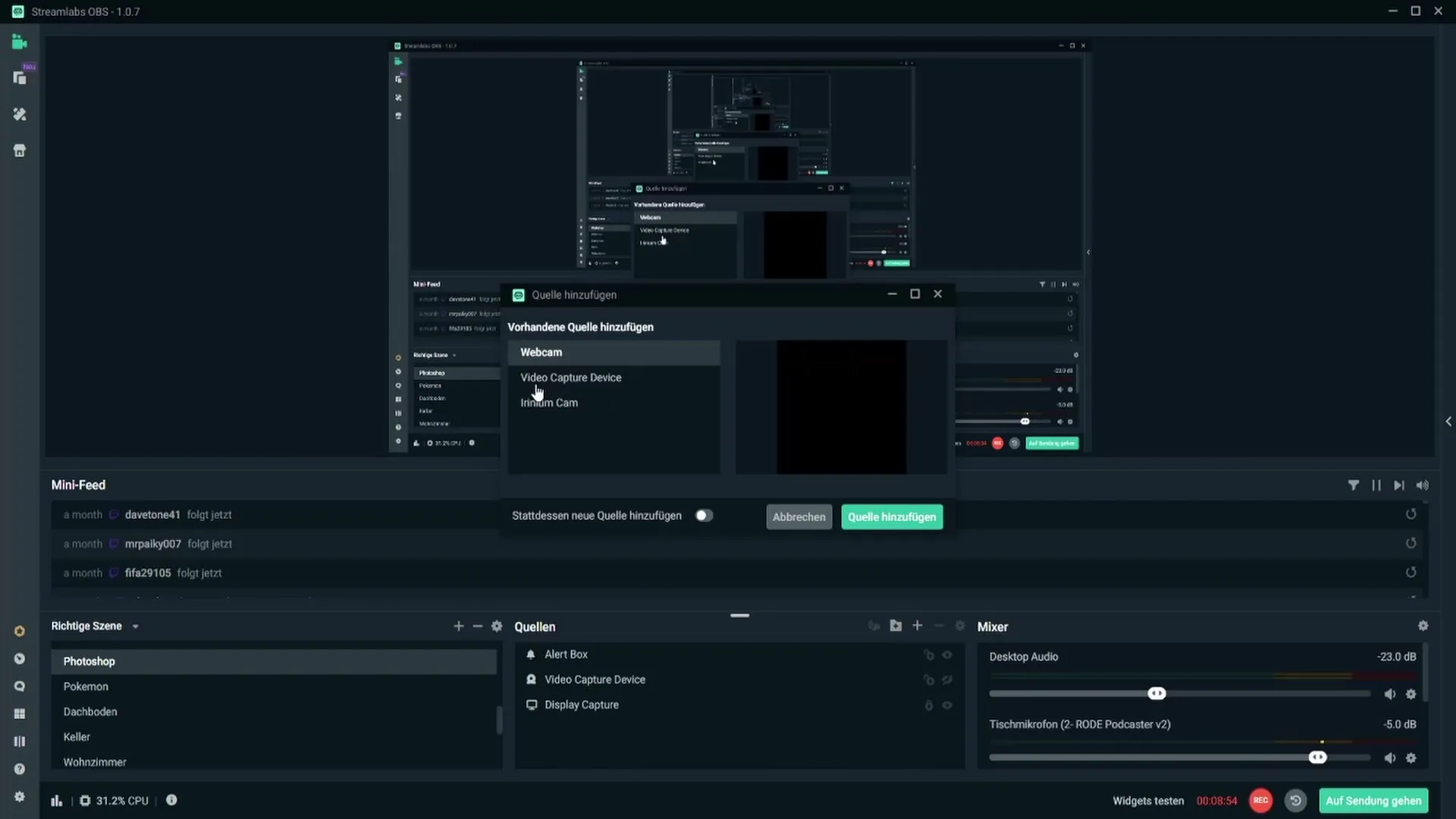
När du lägger till webbkameran för första gången ska du välja alternativet "Lägg till ny källa". Döp källan till exempel till "Iriun Webcam" för att hålla reda på den.
Välj sedan Iriun Webcam från listan över tillgängliga enheter och behåll standardinställningarna om du inte har specifika krav.
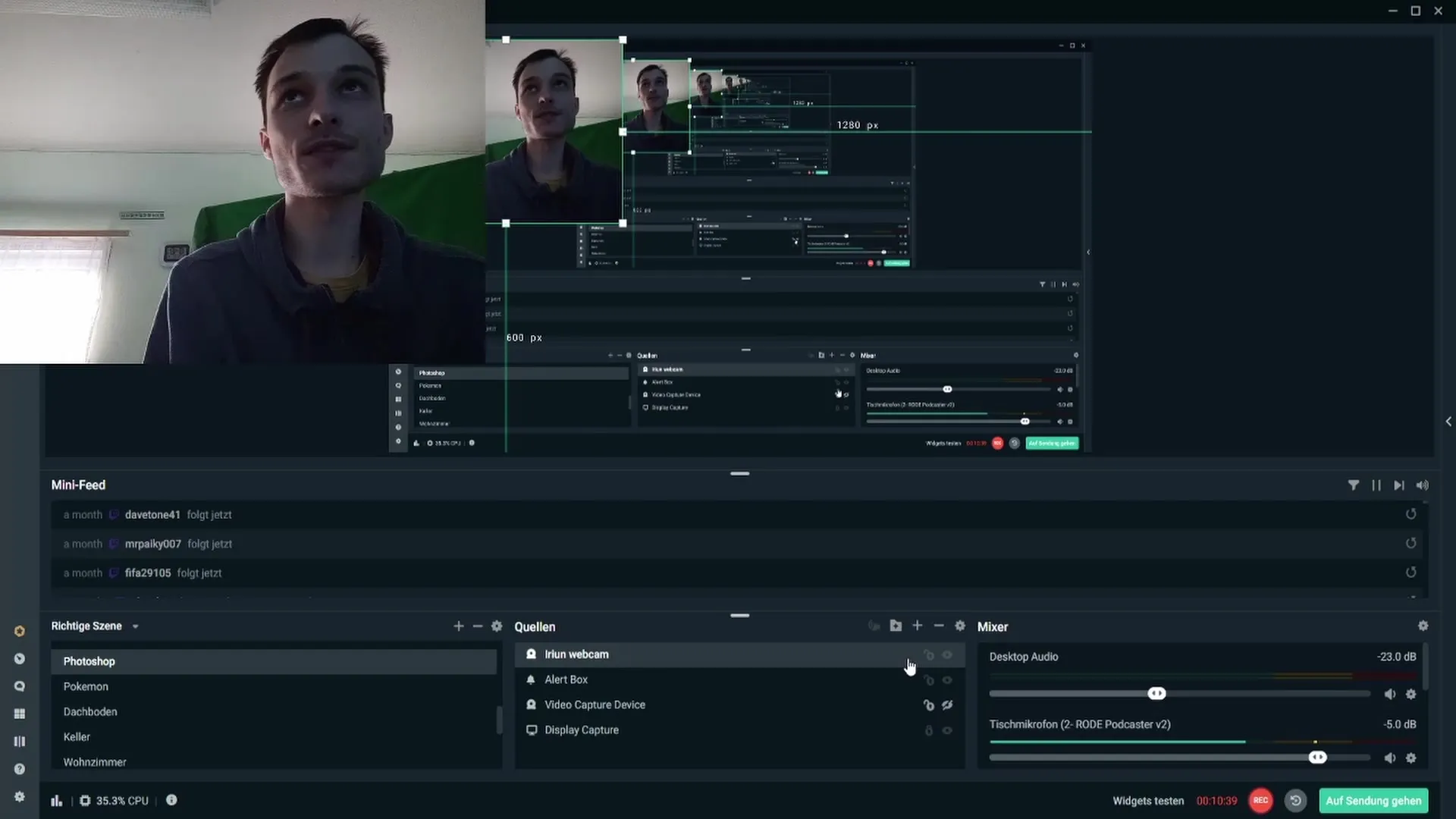
Avsluta processen genom att klicka på "Klar". Nu bör du kunna se webbkameratransmissionen och ha möjlighet att anpassa den efter behov. Du kan ändra webbkamerans förhandsgranskningens storlek genom att helt enkelt dra den till önskad plats eller transformera den med skifttangenten nedtryckt.
Summering
Användningen av din mobilkamera som webbkamera är en kostnadseffektiv och praktisk lösning för streamingplattformar. Med lite förberedelse, rätt nedladdningar och några inställningar är du redo att starta ditt streamingäventyr. Använd denna kunskap för att förbättra din kanal och få den att se mer professionell ut.
Vanliga frågor
Hur säkerställer jag att min mobil och PC är anslutna till samma Wi-Fi-nätverk?Kontrollera Wi-Fi-inställningarna på din mobil och PC. De ska båda vara anslutna till samma nätverk.
Vilka appar behöver jag?Du behöver appen "Iriun Webcam" på din mobil och motsvarande drivrutin på din PC.
Kan jag använda mobilkameran i Streamlabs OBS?Ja, efter att du har installerat appen och drivrutinen och upprättat en anslutning kan du integrera mobilkameran som webbkamera i Streamlabs OBS.
Hur kan jag anpassa kamerainställningarna?Inställningarna kan justeras i appen Iriun Webcam på din mobil, till exempel att växla mellan fram- och bakkamera eller aktivera autofokus.
Fungerar det både för Android- och Apple-enheter?Ja, appen Iriun Webcam är tillgänglig för båda operativsystemen.


